
Ako všetci vieme, WhatsApp je najpoužívanejšou aplikáciou na odosielanie správ na planéte (aj keď v určitých oblastiach vládne telegram), ak hovoríme o mobilných zariadeniach. Spôsobuje to to, že postupom času zhromažďujeme veľmi cenné rozhovory a informácie, ktoré v mnohých prípadoch nechceme za žiadnych okolností stratiť. Ak sa vám teda v určitom okamihu, zjavne neúmyselne, podarí odstrániť tieto správy vďaka funkcii vymazania, pokazili ste to. Alebo ste si to mysleli, kým ste sa nedostali k tomuto článku. Preto vás to naučíme ako zobraziť odstránené správy WhatsApp s rôznymi metódami.
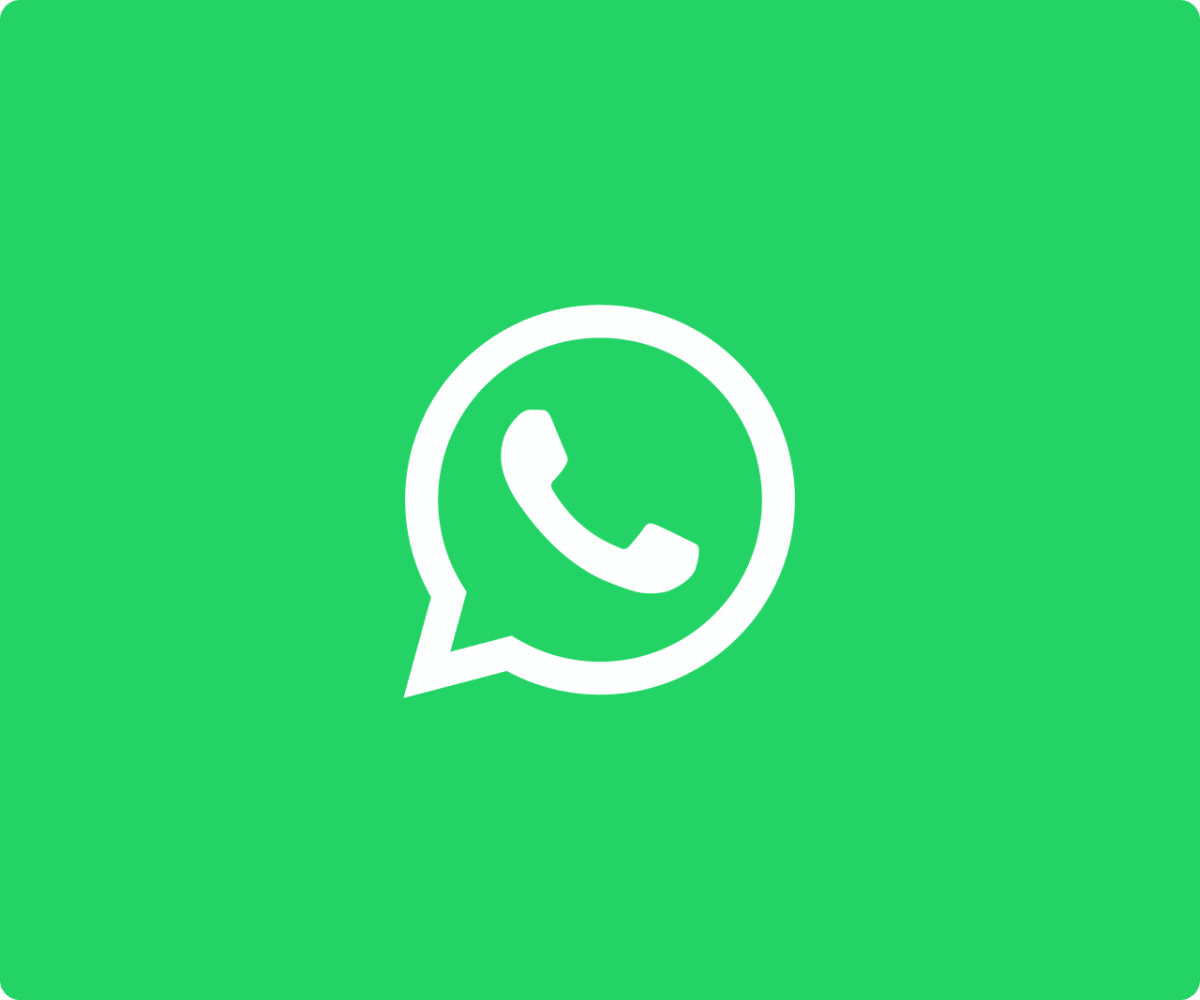
Pretože sa nám tiež každému stalo, že nám niekto poslal určité správy, ale keď vstupujeme do konverzácie, javia sa ako odstránené. A sme zvedaví, čo to bolo a prečo ich to odstránilo. V oboch prípadoch, a to pre zvedavosť eliminácie, ako aj pre prípad, v ktorom stratíte informácie, ktoré chcete uchovať v bezpečí, vám pomôžeme. V oboch prípadoch existuje veľa trikov, ale na zameranie článku budeme stručnejšie o najlepších metódach že v ostatných prípadoch sme videli, že to funguje.
Ako zobraziť odstránené správy WhatsApp

Hlavný trik, aby ste videli tie správy odstránené niekým iným je založená na použití aplikácie tretej strany. Túto aplikáciu necháme na konci článku, aby ste si ju mohli stiahnuť kliknutím na náš odkaz. Necháme vám tiež malý komentár k tomu, ako daná aplikácia funguje, aj keď už očakávame, že je to veľmi jednoduché a je založená na priečinkovej metóde, v ktorej ponechá súbory alebo históriu konverzácií, okrem toho vás na všetko upozorní, keď sa v konverzácii niečo stane. V každom prípade tam pôjdeme s návodom, ktorý musíte dodržať:
- Na začiatok si budete musieť stiahnuť súbor Aplikácia WhatsRemoved + (odkaz nájdete na konci článku). Jednoducho vás presmeruje do Obchodu Google Play a odtiaľ si môžete stiahnuť.
- Je pravda, že existuje mnoho ďalších aplikácií s týmto cieľom, ale my vybrali sme ten, ktorý nie je zaplatený, ako je WhatsRemoved +. Ukladanie musí mať prioritu.
- Po dokončení sťahovania a inštalácie programu Aplikácia vás požiada, aby ste jej udelili povolenia na správu, urobte to bez obáv. Teraz s ním môžete len tak hrať alebo len tak hrať počkajte, kým niekto odstráni správu WhatsApp ktoré som vám predtým poslal. Aplikácia vás upozorní. Uloží sa tiež záznam všetkých konverzácií do priečinka, ktorý ste vybrali.

Vždy, keď vám niekto pošle správu WhatsApp, ktorá bude neskôr odstránená, musíte vstúpiť do aplikácie WhatsRemoved +. V aplikácii budete môcť presne vidieť, čo vám daná osoba v správe WhatsApp povedala, aj keď ide o video, fotografiu, gif alebo jednoduchú nálepku, aplikácia všetko uloží. Týmto spôsobom už viete, ako vidieť odstránené správy WhatsApp.
Bohužiaľ, ak ste používateľom systému iOS, musíte to povedať nenašli sme aplikáciu pre váš systém, V obchode Huawei sme nič podobné nevideli, takže tam to máte komplikované.
Ako nestratiť údaje v konverzáciách WhatsApp pri odstraňovaní konverzácie
Je to tak jednoduché, ako vytvoriť zálohu pre iOS aj Android. Často kontrolujte konfiguráciu záložných kópií, ktoré máte, pretože ak uplynie dlhá doba, tieto posledné správy sa neuložia. Uistite sa, že zálohovanie WhatsApp sa vykonáva denne, je to najviac odporúčané a za týmto účelom budete musieť vykonať iba kroky, ktoré vám v tomto malom sprievodcovi ponecháme. Akonáhle urobíte to, čo vám povieme, a pokiaľ na to budete mať dostatok ukladacieho priestoru, budete mať svoje zálohy aktuálne a nikdy neprídete o jedinú informáciu z konverzácie WhatsApp. Poďme tam s malým sprievodcom:

- Keď budete mať telefón zapnutý, budete musieť otvorte aplikáciu Whatsapp na mobilnom zariadení
- Teraz budete musieť ísť do typickej ponuky tri body ktoré nájdete na obrazovke v pravom hornom rohu. Tým sa vám otvorí ďalšie menu.
- Otvárame predmetné menu
- A teraz budete musieť prejsť priamo do sekcie rozhovorov v ponuke, v ktorej sa nachádzate.
- Keď ste vo vnútri, bez akejkoľvek straty, jasne uvidíte, že existuje a možnosť s názvom zálohovanie, kliknite naň a nakonfigurujte nasledujúce kroky, ktoré vám najviac vyhovujú, najmä pokiaľ ide o úložisko zariadenia.
Pamätajte si, že kvôli tomu vám dôjde miesto. Je možné, že ak ste nikdy nevytvorili záložnú kópiu svojich konverzácií WhatsApp a máte mnoho multimediálnych súborov a konverzácií uložených roky, zálohovanie sa stáva veľmi ťažkým.
Keď hovoríme veľa máme na mysli kópie približne 5 Gb alebo viac. Preto, ak máte na to kartu SD, bude to oveľa lepšie. Majte však na pamäti, že ak to zmeníte, pôjdete s touto kópiou. V takom prípade majte vždy po ruke SD. Môžete sa tiež rozhodnúť vytvoriť kópiu vo vnútornom úložisku, čo však veľmi obmedzí váš mobilný telefón. Je to na tebe
Stiahnite si WhatsRemoved +
Stačí kliknúť na odkaz WhatsaRemoved +, aby ste vstúpili do Obchodu Google Play a začali obnovovať všetky odstránené alebo upravené správy z konverzácie WhatsApp. Počas inštalácie sa vás opýta, do ktorého priečinka chcete uložiť tieto textové záznamy, aby sa vždy a za každých okolností okamžite uložilo to, čo je napísané. Ak si aplikácia, ako vysvetľujú, uvedomí, že správa bola odstránená alebo upravená, okamžite dostanete upozornenie. O viac sa starať nemusíte. Je plne konfigurovateľný a intuitívny.